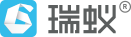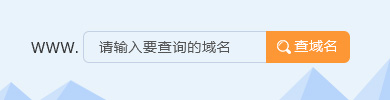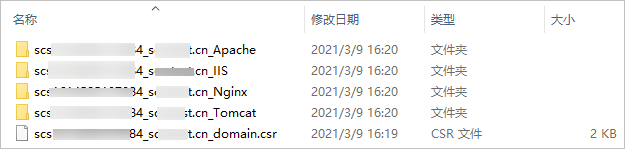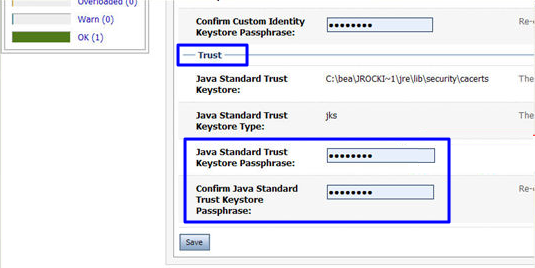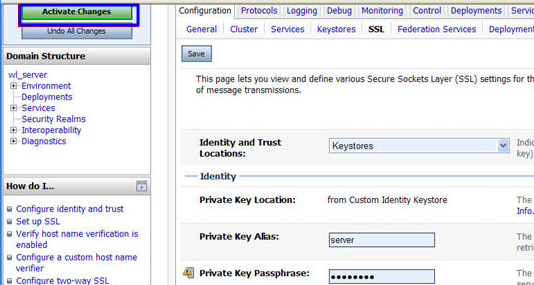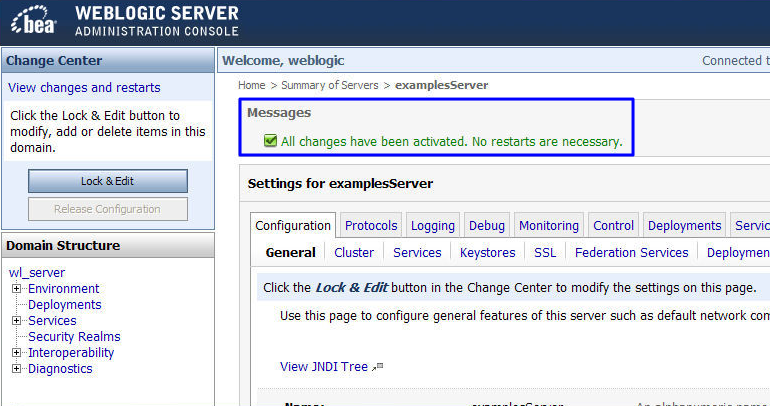在Weblogic服务器上安装SSL证书
发布时间: 2022/01/04
Weblogic基于JAVAEE架构的中间件,Weblogic是用于开发、集成、部署和管理大型分布式Web应用、网络应用和数据库应用的Java应用服务器。将Java的动态功能和Java Enterprise标准的性引入大型网络应用的开发、集成、部署和管理之中。
目前Weblogic 10.3.1及其以上的版本支持所有主流品牌的SSL证书,10.3.1之前的版本不支持各品牌SSL证书。
本章节介绍如何将下载的证书安装到Weblogic服务器上。安装好证书后,您的Web服务器将能支持SSL通信。
如果证书安装过程中遇到问题,提供SSL证书配置优化服务,可实现云上全品牌SSL证书配置,工程师一对一服务。请直接单击一对一咨询进行购买,购买服务后,联系工程师进行处理。
前提条件
- “证书状态”为 “已签发”。
- 已下载SSL证书,具体操作请参见下载证书。
- 已安装JDK。
Weblogic安装后自带JDK安装。如果未安装,则请安装Java SE Development Kit (JDK)。
约束条件
- 证书安装前,务必在安装SSL证书的服务器上开启 “443”端口,同时在组增加 “443”端口,避免安装后仍然无法启用HTTPS。
- 如果一个域名有多个服务器,则每一个服务器上都要部署。
- 待安装证书的服务器上需要运行的域名,必须与证书的域名一一对应,即购买的是哪个域名的证书,则用于哪个域名。否则安装部署后,浏览器将提示不。
操作步骤
在Weblogic服务器上安装SSL证书的流程如下所示:
①获取文件 → ②配置Weblogic → ③效果验证
步骤一:获取文件
安装证书前,需要获取证书文件和密码文件,请根据申请证书时选择的 “证书请求文件”生成方式来选择操作步骤:
- 如果申请证书时, “证书请求文件”选择 “系统生成CSR”。
- 如果申请证书时, “证书请求文件”选择 “自己生成CSR”。
具体操作如下:
- 系统生成CSR
- 在本地解压已下载的证书文件。
- 从 “ 证书ID_ 证书绑定的域名_Tomcat”文件夹内获得证书文件 “ 证书ID_ 证书绑定的域名_server.jks”和密码文件 “ 证书ID_ 证书绑定的域名_keystorePass.txt”。 须知:
密码文件 “keystorePass.txt”中的密码为服务默认生成的初始密码,为了您的系统,建议您及时修改该密码。转换证书格式时可修改密码
- 申请证书时,如果 “证书请求文件”选择 “自己生成CSR”,请参考以下步骤进行配置。
- 解压已下载的证书压缩包,获得 “ 证书ID_ 证书绑定的域名_server.pem”文件。
“ 证书ID_ 证书绑定的域名_server.pem”文件包括两段证书代码 “-----BEGIN CERTIFICATE-----”和 “-----END CERTIFICATE-----”,分别为服务器证书和中级CA证书。
- 使用OpenSSL工具,将pem格式证书转换为PFX格式证书,得到 “server.pfx”文件。
- “pem”文件和生成CSR时的私钥 “server.key”放在OpenSSL工具安装目录的bin目录下。
- 在OpenSSL工具安装目录的bin目录下,执行以下命令将pem格式证书转换为PFX格式证书,按“Enter”。
openssl pkcs12 -export -out server.pfx -inkey server.key -in 证书ID_ 证书绑定的域名_ server.pem
回显信息如下:
Enter Export Password:
- 输入PFX证书密码,按“Enter”。
此处输入的密码为用户自定义密码,请根据自己的需求进行设置并输入密码。
回显信息如下:
Verifying - Enter Export Password:
说明:请牢记此处输入的PFX证书密码。后续设置JKS密码需要与此处设置的PFX密码保持一致,否则可能会导致Weblogic启动失败。
为提高用户密码性,建议按以下复杂度要求设置密码:
- 密码长度为8~32个字符。
- 少需要包含大写字母、小写字母、数字、空格、特殊字符~`!@#$%^&*()_+|{}:"<>?-=\[];',./中的3种类型字符。
- 再次输入PFX证书密码,按“Enter”。
当系统没有回显任何错误信息,表示已在OpenSSL工具安装目录下成功生成 “server.pfx”文件。
- 使用Keytool工具,将PFX格式证书文件转换成JKS格式,得到 “server.jks”文件。
- 将 2中生成的 “server.pfx”文件拷贝到 “%JAVA_HOME%/jdk/bin”目录下。
- 在 “%JAVA_HOME%/jdk/bin”目录下,执行以下命令,按“Enter”。
keytool -importkeystore -srckeystore server.pfx -destkeystore server.jks -srcstoretype PKCS12 -deststoretype JKS
回显信息如下:
输入目标密钥库口令:
- 输入JKS证书密码,按“Enter”。 须知:
请将JKS密码设置为与PFX证书密码相同的密码,否则可能会导致Weblogic启动失败。
回显信息如下:
再次输入新口令:
- 再次输入JKS证书密码,按“Enter”。
回显信息如下:
输入源密钥库口令:
- 输入 2.c中设置PFX证书密码,按“Enter”。
回显类似如下信息时,则表示转换成功,已在OpenSSL工具安装目录下成功生成 “server.jks”文件。
已成功导入别名 1的条目。 已完成导入命令:1个条目成功导入,0个条目失败或取消
- 在 “%JAVA_HOME%/jdk/bin”目录下新建一个 “keystorePass.txt”文件,将JKS的密码保存在该文件中。
- 将转换后的证书文件 “server.jks”和新建的密码文件 “keystorePass.txt”放在同一目录下。
- 解压已下载的证书压缩包,获得 “ 证书ID_ 证书绑定的域名_server.pem”文件。
步骤二:配置Weblogic
- 登录Weblogic服务器管理控制台。
- 单击页面左上方 “Lock & Edit”,解锁配置。
- 在 “Domain Configurations”中,单击 “Servers”。 图2服务器

- 在服务器列表中,选择您需要配置服务器证书的Server,进入服务器的设置页面。 图3目标服务器

- 修改HTTPS端口。
在服务器的配置页面,选择 “General”页签,配置是否启用HTTP和HTTPS,以及访问端口号。
请勾选 “Listen SSL Port Enabled”,并修改端口号为 “443”。
图4端口

- 配置认证方式和密钥。
- 在服务器的配置页面,选择 “Keystores”页签,配置认证方式。 图5认证方式

- 服务器身份认证请选择 “Custom identity and Java Standard Trust”。
- 双向认证请选择 “Custom Identity and Custom Trust”。
- 在 “Identity”区域中,配置密钥。 配置密钥库文件server.jks所保存的服务器上的路径,并填写密钥库文件密码。图6密钥

- Custom Identity Keystore:请填写jks文件保存路径。示例:C:\bea\server.jks
- Custom Identity Keystore Type:文件格式请填写 “jks”。
- Custom Identity Keystore Passphrase:请填在证书密码,即 “keystorePass.txt”中的密码。
- Confirm Custom Identity Keystore Passphrase:请再次填写证书密码。
- 在单向认证中,需要配置JRE默认信任库文件cacerts。 Cacerts默认密码为changeit。图7信任库文件
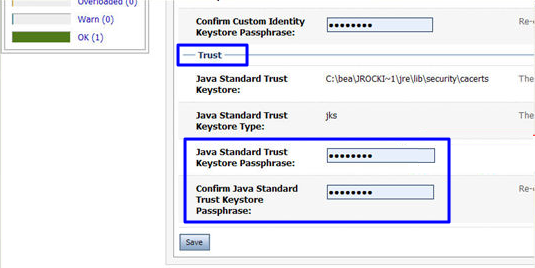
- Java Standard Trust Keystore Passphrase:输入默认密码changeit。
- Confirm Java Standard Trust Keystore Passphrase:再次输入默认密码。
- 在服务器的配置页面,选择 “Keystores”页签,配置认证方式。
- 配置服务器证书私钥别名。 在服务器的配置页面,选择 “SSL”页签,配置以下参数:图8私钥

- Identity and Trust Locations:请选择为 “Keystores”。
- Private KeyAlias:配置私钥库中的私钥别名信息。私钥别名可以使用 keystool -list命令查看。
- Private Key Passphrase:输入私钥保护密码。通常私钥保护密码和keystore文件保护密码相同。
- Confirm Private Key Passphrase:再次输入私钥保护密码。
- 设置完成后,单击 “Active Changes”,保存所有修改。 图9保存配置
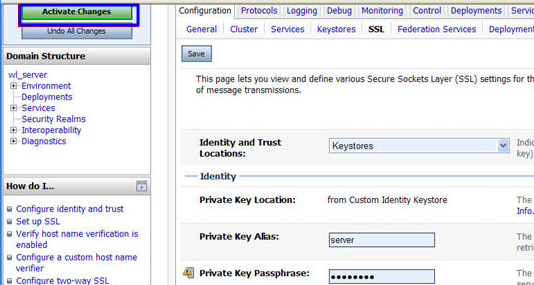
- (可选)如果系统提示需要重启Weblogic,则需要重启后才能使配置生效。如 图10所示,则无需重启。 图10提示信息
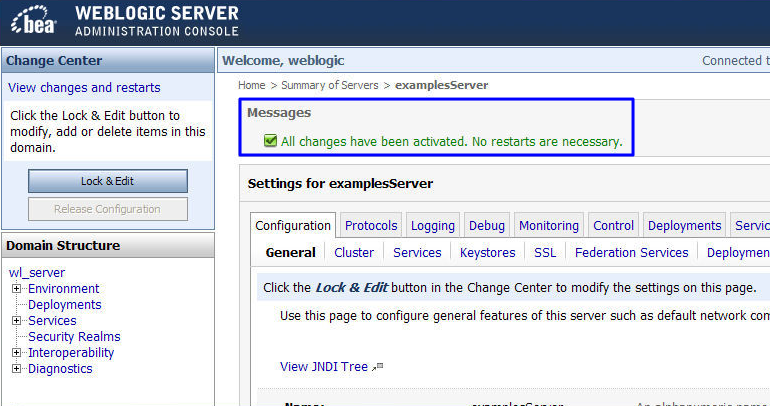
效果验证
部署成功后,可在浏览器的地址栏中输入 “https://域名”,按 “Enter”。
如果浏览器地址栏显示锁标识,则说明证书安装成功。